Photoshop教程:鼠繪漂亮的金發模特
時間:2024-02-06 10:30作者:下載吧人氣:33
本教程主要使用Photoshop鼠繪美女逼真的金發模特,在鼠繪人物之前,我們需要多了解一些人物鼠繪的基礎知識,如五官的構造,發絲的制作方法等。因為鼠繪非常講究細節的處理。只有詳細了解以后,我們才能畫出完美的效果。
最終效果

1、也是廢話,大概畫一下自己想畫的東西,順便把顏色隨便定一定,這時候我不喜歡用太艷麗的色彩。
很多朋友都是上來就直接拿色塊上往畫布上面抹,但是我個人不贊成這種做法。對于新手來說,應該是先塑形,再考慮色彩之類的事情。
大概做個造型,用鼠標勾一下線。(鼠標勾的,線條很渣,自己大概知道是什么就可以了。)
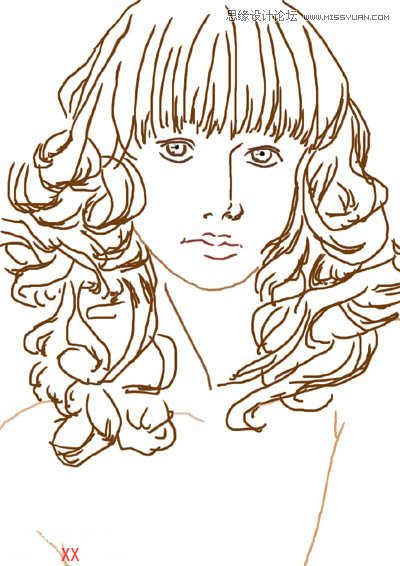
2、大概定一下色,用大角畫筆把背景抹幾下。
背景應該是第一個確定顏色的,方便確定畫面的整體色彩。不然等畫完之后,再來補背景的話,就很容易出現色差。

3、新建圖層,為頭發大致上色。把頭發和身體的色彩可以分開。多余的部分可以輕易地用橡皮擦去,缺少的部分可以用畫筆補上。
上色的時候在色板上多選幾次,讓顏色更加豐富。如果需要相同和相近的色彩,直接用滴管工具吸之。

4、選一個中和一點的色彩,90%不透明度背后畫筆,把空隙的地方填上。

5、最煩人又不得不做的一步,新建一個圖層,調節圖層有限手順,放到頭發下面。
用柔角畫筆先均勻地抹上一層顏色,然后根據高光和暗色的不同,抹上不同的顏色,如果不想畫面顯得太平,這時候最好先不要用到減淡和加深工具。

6、現在有4個圖層了。
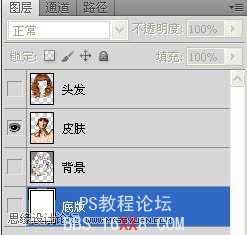
7、在畫皮膚的時候,需要注意一下邊緣。邊緣和頭發交界的地方,在皮膚上也畫上一層,那樣會顯得有層次感。多余的部分可以擦掉,之后要細畫頭發,這個邊緣就是底色了。很重要。

8、在皮膚圖層用涂抹工具進行適當涂抹,順便輕微地修一下形。
如果你在畫皮膚的時候,只畫皮膚,那樣就會讓頭發覺得是懸空而起,而不是在貼在皮膚上或者靠近皮膚的位置。如果在畫皮膚的圖層,將二者的邊緣部分, 再輕微地描一下邊緣,這樣就可以作為頭發的陰影或者作為頭發的一個層。因為人類的頭發是立體的,它不像一塊布一樣披著,所以在決定層次的時候,需要多明 暗、多漸進、多層次、多色彩。

9、細節處理,眼睛開始只是隨便用很大的畫筆隨便勾了一下,確定的顏色和明暗。現在開始處理一下它。
先用柔角畫筆,畫一個圓,再用比較深的顏色,畫出瞳孔。眼球是一個球體,高光的部分,用白色柔角畫筆60%不透明度點出。其它部分用減淡工具高光50%透明度進行減淡。需要加深的地方用加深工具50%透明度進行加深。
眼白部分用20%-30%減淡中間調進行調亮,讓眼球看起來真實一些。另一只眼睛如法炮制。

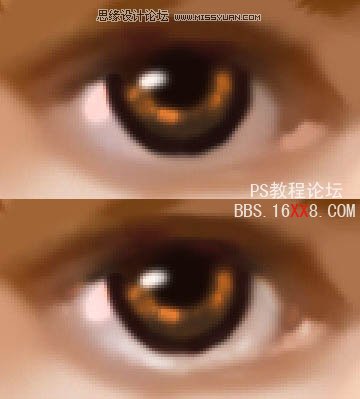
10、先用套鎖工具,圈頂需要模糊的部分,然后用高斯模糊對圖片進行磨皮,邊緣部分使用涂抹工具進行涂抹軟化邊緣。
這樣皮膚看起來更逼真。
使用正常屬性50%強度的涂抹工具進行修形,讓線條看起來更流暢。

11、磨皮辦法如圖所示,用套鎖先圈好,執行高斯模糊,這樣皮膚就會光滑很多。但是一次不要選擇過大面積的皮膚,會把不需要模糊的部分也一起模糊的。
執行模糊之后,會留下一個模糊的邊緣,用涂抹工具進行涂抹。
另外就是要進行修形和推色,在顴骨比較高的地方,用減淡工具打上高光。

12、要畫鼻子,就首先得了解鼻子的結構。
如圖,光線是從左邊來的,那么,鼻梁就會形成明暗兩個面。但它也不是平的,有暗的地方,就有受光強而形成反光的地方特別亮。這樣的鼻子會看上去立體很多,當然,畫比較塌的鼻子除外。
在鼻尖的部分有一個整個鼻子最亮的地方,是高光,在這個高光下面,就是鼻孔,它的色彩是比較暗的,朝天鼻除外。
掌握好了受光原則,畫鼻子就不難。
該暗的地方用加深,該亮的地方用減淡,那樣立體感就出來了。

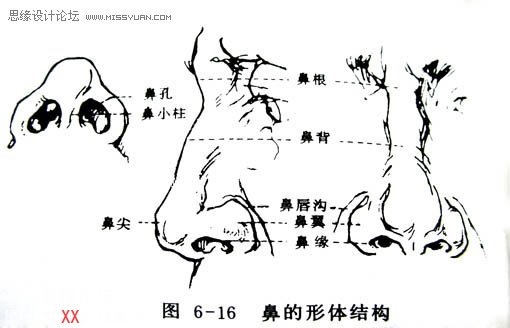


13、磨皮完畢,復制皮膚圖層備用。
復制頭發圖層,開始處理頭發。
處理頭發是最困難而且最麻煩的一個過程,需要大量的時間和耐心還有細心。

14、大致購勒一下頭發的走向。

15、用CTRL+ALT復制幾根線,然后使用大柔角涂抹工具進行大概的涂抹。

16、繼續加線,使用比較小的柔角畫筆,繼續涂抹。
在CTRL+ALT的時候,用CTRL+T大概改變鋼筆的長短以及彎曲度,不要讓這東西密密麻麻地排得一模一樣。

17、大概效果就是這樣子了,這個就是頭發大概的底了。
現在稍微出了一點點層次感,但是很多地方都還是顯得太平,得慢慢地處理。
由于人物是卷發,所以把直發的部分和卷發的部分是分開來繪制的。
頭發的走向不一樣,不可以一致往下抹。

18、大概勾線。

19、這個要稍微費一點時間,拖動鋼筆。細節的部分還需要用鋼筆仔細畫畫,我只大概弄了一下。

20、涂抹之后的大概小效果,我觀察了一下,右邊的卷發色彩太少,現在應該先處理右邊的卷發。而且頭發的層次感很差。

21、利用減淡工具和加深工具,再次進行描邊。頭發大概的走向就出來了。
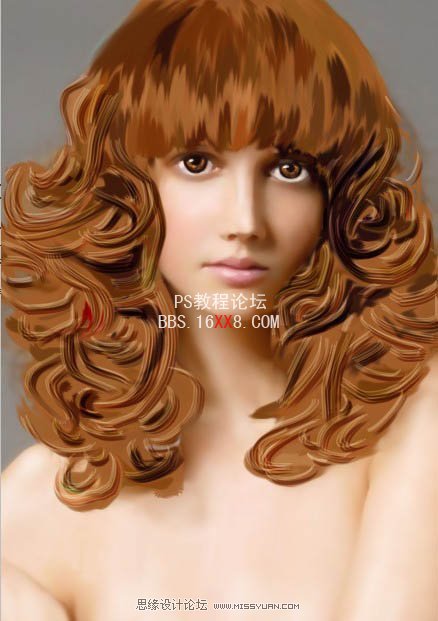
22、用鋼筆在畫面上點著玩,歷史記錄太多,也回不去了。把我畫的劉海的路徑搞得慘不忍睹,可是這一步又要用到……
沒辦法了,重畫。
突然感覺好無力,1點了,1點半了快,我睡覺了。我還真是,一直在悲劇,從未被超越。

23、適當地加深、減淡、然后模糊一下。用柔角畫筆描一下邊。

24、為頭發稍微添加一點高光,使用柔角畫筆50%透明度描邊。用正片疊底描暗部,用濾色描亮部,然后用柔角畫筆的減淡中間調工具50%透明度,從整體來調整一下卷發的明暗。

25、會讓人精疲力盡的一步。
小心地用橡皮擦掉一些多余的部分,用液化工具推動頭發的大小進行修形。
擦完之后用涂抹畫筆進行小心地涂抹,新建圖層,畫幾根發絲,降低不透明度,高斯模糊。
幾層頭發,利用路徑,再次進行描邊,畫筆修細節,繼續模糊、涂抹、修細節。
新建圖層混合模式顏色減淡,填充黑色,白色柔角畫筆20%流量20%不透明畫高光。
新建圖層調節曲線。
復制圖層調節,柔角中間調不透明度40%減淡工具調節高光。


26、利用通道為圖層調色,另外通過藍通道發現磨皮不完整的部分,再此進行高斯模糊磨皮。

27、鋼筆工具畫一下睫毛,適當拖動。
新建圖層,根據需要,使用畫筆描邊子路徑,顏色過濃的用低不透明度橡皮適當擦拭。

28、處理細節,適當模糊和銳化。 簽個名,手潮了,畫不下去了。勉強算成稿了吧?扭走……





網友評論